En este tema se describen los primeros pasos para crear un mapa de separación simple.
Un mapa de separación es un conjunto de páginas de mapa que siguen una ruta, como un río, una carretera o una tubería. Cada página del mapa muestra un área geográfica definida en cualquiera de los lados de la entidad de línea. Cada página subsiguiente en un mapa de separación muestra el área más abajo de la línea. A menudo, hay un poco de superposición geográfica entre las páginas de mapa adyacentes. La dirección de norte en la página se desplaza de modo que el flujo de mapa se mantiene constante. Un mapa de separación se puede definir rápidamente en ArcMap mediante Páginas controladas por datos y se puede exportar mediante el cuadro de diálogo de exportación del mapa .
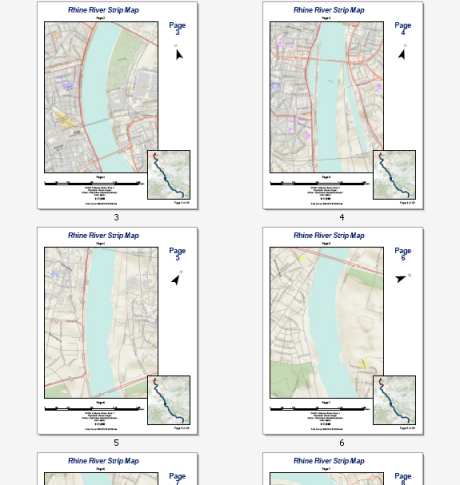
El ejemplo anterior muestra un mapa de separación del río Rhine entre las ciudades de Köln y Koblenz. Esta serie de de 44 páginas la puede crear fácilmente cualquier usuario de ArcMap con una conexión a Internet. Los datos provienen del servicio de mapas topográficos del mundo disponible en ArcGIS Online. Puede volver a crear fácilmente este mapa de separación mediante Páginas controladas por datos, las herramientas de geoprocesamiento disponibles en el conjunto de herramientas de Páginas controladas por datos, propiedades del marco de datos y texto dinámico. Debe crear la entidad de línea que se utiliza para determinar la ruta del mapa de separación. Esto se puede hacer mediante la creación de una nueva clase de entidad de línea utilizando las herramientas de edición de ArcMap.
Antes de crear un mapa de separación, necesita empezar con un mapa y un diseño de página. El mapa de separación anterior es una página tamaño carta (8.5 por 11 pulgadas) con una orientación vertical. El mapa tendrá un título, flecha de norte, barras de escala, texto de la proyección del mapa y etiquetas para la página siguiente y la página anterior.
Para obtener los resultados más precisos, el mapa debe estar en una proyección adecuada. DHDN 3 grados Gauss, la Zona 2 es adecuada para esta área.
- Inicie ArcMap.
- Haga clic en Archivo > ArcGIS Online y agregue el servicio de cartografía topográfica del mundo. Es posible que tenga que buscar el servicio.
- Abra la herramienta Buscar
 y haga clic en la pestaña Ubicaciones .
y haga clic en la pestaña Ubicaciones . - Haga clic en la flecha Elegir un localizador y elija World Places (ArcGIS Online).
- Escriba Koln en el cuadro de texto NombreLugar.
- Haga clic en Buscar.
- Haga clic con el botón derecho en el resultado y elija Zoom a.
- Cierre el cuadro de diálogo Buscar.
- Haga doble clic en las capas del marco de datos predeterminado y haga clic en la ficha General del cuadro de diálogo Propiedades del marco de datos.
- Haga clic en la ficha Tamaño y Posición.
- Para la posición, introduzca 0.5 para la posición x, y 2.0 para la posición y.
- Por el tamaño, introduzca 6.0 para Ancho y 8.0 para Altura (estos valores se utilizarán en un paso posterior).
- Haga clic en la pestaña Sistema de coordenadas.
- Escriba DHDN 3 grados Gauss, la Zona 2 en el cuadro de texto de búsqueda y presione Intro.
- Expanda la carpeta resultante y elija DHDN 3 grados Gauss Zona 2.
- Haga clic en Aceptar.
Se necesita una clase de entidad de línea para crear las entidades de índice de mapa de separación que definen los límites geográficos de cada página en la serie. Las probabilidades son que no tenga entidades de línea que sigan al río Rin. Eso es correcto. Puede crear fácilmente esta clase de entidad de línea usando las herramientas de edición de ArcMap. La línea no se utilizará en el mapa, así que no importa cómo se presente la línea en el mapa. Las siguientes imágenes muestran el inicio y el final de la clase de entidad de línea.
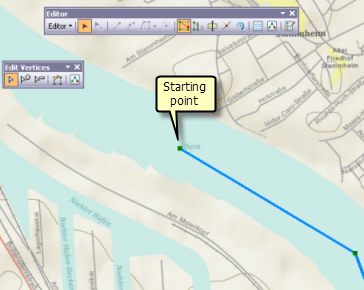
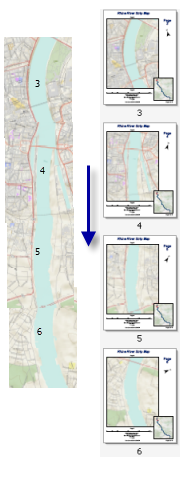
Mientras se acerque a replicar los puntos de inicio y final y digitalice la línea dentro de los límites del río, debería terminar con una línea que puede acercarse a replicar la separación de muestra anterior. Para referencias futuras, a esta clase de entidad de línea llámele Rin superior.
Para obtener más información sobre la edición, consulte
- ¿Qué es la edición?
- Un recorrido rápido por la edición
- Cómo habilitar comandos y herramientas de edición
- Acerca de cómo mejorar la productividad durante la edición
Ahora que ha especificado el diseño básico y ha creado una entidad de línea para definir la ruta del mapa de separación, necesita crear una capa de índice del mapa de separación que se pueda utilizar para definir los parámetros de cada página.